
Apabila masa berlalu dan MacBook semakin tua, mereka mula menghadapi masalah. Antaranya, isu yang paling terkenal ialah terlalu panas. Mempunyai Mac di pangkuan kita menjadi tidak tertanggung apabila ia dipanaskan. Jadi apa yang anda lakukan apabila MacBook anda terlalu panas?
Dalam artikel ini, saya akan memberikan beberapa penyelesaian untuk mengelakkan MacBook daripada terlalu panas. Dan jika ia terlalu panas, anda tidak perlu risau; anda boleh melihat beberapa penyelesaian berasaskan perkakasan dan berasaskan perisian untuk mengisih isu anda.
- Apakah yang menyebabkan MacBook terlalu panas?
- Bagaimana untuk menghentikan Mac daripada terlalu panas
- Penyelesaian berasaskan perkakasan untuk isu terlalu panas pada MacBook
- Pembetulan berasaskan perisian untuk isu terlalu panas Mac
Apakah yang menyebabkan MacBook terlalu panas?
Faktor Serval boleh menyebabkan MacBook anda menjadi terlalu panas. Salah satu sebab utama ialah peminat MacBook Pro anda disekat. Sebab lain mungkin penggunaan pengecas yang rosak. Atau anda boleh membuat beberapa kesilapan bodoh dan menyebabkan kerosakan pada MacBook anda.
Katakan anda merasakan peranti anda berada dalam keadaan baik tetapi masih terlalu panas. Dalam kes itu, isu perisian seperti pukal perisian yang berat, proses latar belakang yang tidak perlu, tidak ditutup secara berkala, dsb., boleh menjadi isu. Senarai itu tidak berkesudahan. Teruskan membaca untuk mengetahui lebih lanjut, kerana saya akan membincangkan isu ini satu persatu.
Bagaimana untuk menghentikan Mac anda daripada terlalu panas?
Sekarang setelah kita tahu bahawa masalah terlalu panas MacBook boleh dikategorikan kepada dua bahagian, mari kita lihat penyelesaiannya.
Petua pro: Cuba mulakan semula MacBook anda sekali. Jika itu tidak berjaya, lihat penyelesaian teknikal ini.
Penyelesaian berasaskan perkakasan untuk isu terlalu panas pada MacBook
Sekarang, jika anda berpendapat bahawa terdapat sesuatu yang tidak kena dengan keadaan fizikal MacBook, maka anda boleh menyemak senarai semak pantas ini yang boleh memberi anda idea jika terlalu panas disebabkan oleh kerosakan fizikal atau tidak.
1. Nyahsekat lubang udara Mac anda
Ini adalah kesilapan yang paling biasa. Kadang-kadang saya tersilap menghalang lubang komputer riba saya, menyebabkan MacBook Pro menjadi terlalu panas. (Maksud saya, ada sebab mengapa ia membuang udara panas.)
Selain itu, teruskan membersihkan lubang udara dengan berus kecil kerana ia cenderung tersumbat oleh zarah habuk. Anda tidak tahu berapa banyak kerosakan yang boleh disebabkan oleh habuk!
Fakta menarik: Kebanyakan masalah terlalu panas MacBook dan kegagalan kipas disebabkan oleh habuk tersumbat.
2. Periksa sama ada kabel pengecasan anda rosak
Ya, anda membacanya dengan betul. Kabel pengecasan yang rosak boleh mengecewakan Mac anda. Apabila bata atau kabel pengecas rosak dan mempunyai luka terbuka, ia mula mengundang masalah. Ia mungkin tidak mengejutkan anda, tetapi ia pasti boleh memanaskan Mac anda.
Jika kabel pengecasan rosak, gantikannya dengan segera untuk mengelakkan sebarang kecederaan lagi pada komponen dalaman.
3. Gunakan aksesori Apple tulen
Kadangkala aksesori berkualiti rendah boleh menyebabkan MacBook anda menjadi panas. Selain daripada terlalu panas, penggunaan aksesori berkualiti rendah boleh memendekkan jangka hayat Mac anda.
Sentiasa gunakan aksesori yang diperakui MFi tulen. Ia akan meningkatkan ketahanan peranti anda dan mengelakkan kerosakan selanjutnya pada peranti anda. Ia juga akan memastikan peranti anda terus berada di bawah perlindungan jaminan.
Nota: Apple akan membuang waranti jika anda merosakkan produk anda menggunakan produk yang tidak diperakui.
4. Cabut plag peranti yang anda tidak gunakan
Adalah penting untuk memerhatikan semua peranti luaran yang telah anda lampirkan pada MacBook anda. Ia kadangkala menarik lebih banyak kuasa daripada soket dan boleh memanaskan MacBook anda. Seperti yang dinyatakan di atas, gunakan hanya produk yang diperakui MFA. Ia bukan sahaja memastikan keselamatan tetapi juga menjadi tambahan produktiviti pada MacBook anda.
5. Pastikan komponen dalaman Mac adalah tulen
Jika anda mempunyai sesuatu di dalam MacBook anda ditukar atau diganti – naik taraf memori, penukaran kipas, dsb., pastikan komponen yang anda ganti atau pasang adalah tulen dan bukan rip-off.
Secara jujur, saya akan mencadangkan bahawa jika anda ingin menaik taraf atau menukar beberapa komponen dalaman, selesaikan ia daripada pusat servis sah Apple.
Adalah lebih baik jika anda mencari penyelesaian perkakasan asas ini sendiri secara fizikal, yang mudah diselesaikan. Jika MacBook anda masih terlalu panas, cuba beberapa pembetulan perisian ini.
Pembetulan berasaskan perisian untuk isu terlalu panas Mac
Memandangkan kami telah melihat beberapa penyelesaian perkakasan untuk Mac anda yang terlalu panas, berikut ialah beberapa penyelesaian perisian DIY.
6. Kurangkan proses latar belakang
Ada kalanya, kita terlalu sibuk dengan kerja sehingga terlupa untuk menutup aktiviti yang telah kita buka dan ia dibiarkan berjalan di latar belakang. Ini boleh menjejaskan MacBook anda. Ikuti langkah ini untuk menutup semua aktiviti latar belakang yang tidak perlu.
- Pergi ke Finder.
- Ketik pada folder Aplikasi.
- Pergi ke Utiliti.
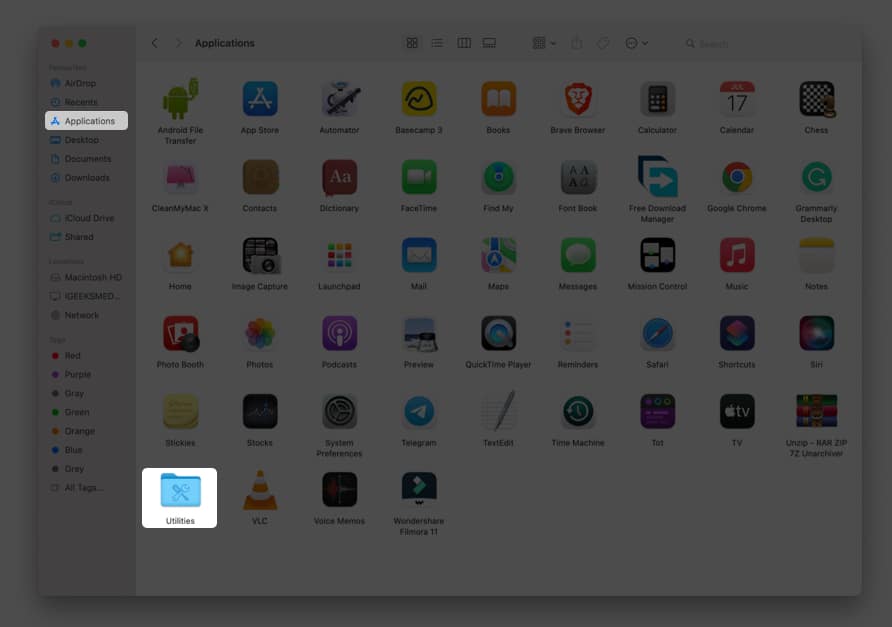
- Masukkan Monitor Aktiviti. Semak aktiviti; ketik dua kali dan Hentikan aktiviti yang anda tidak gunakan pada masa ini.
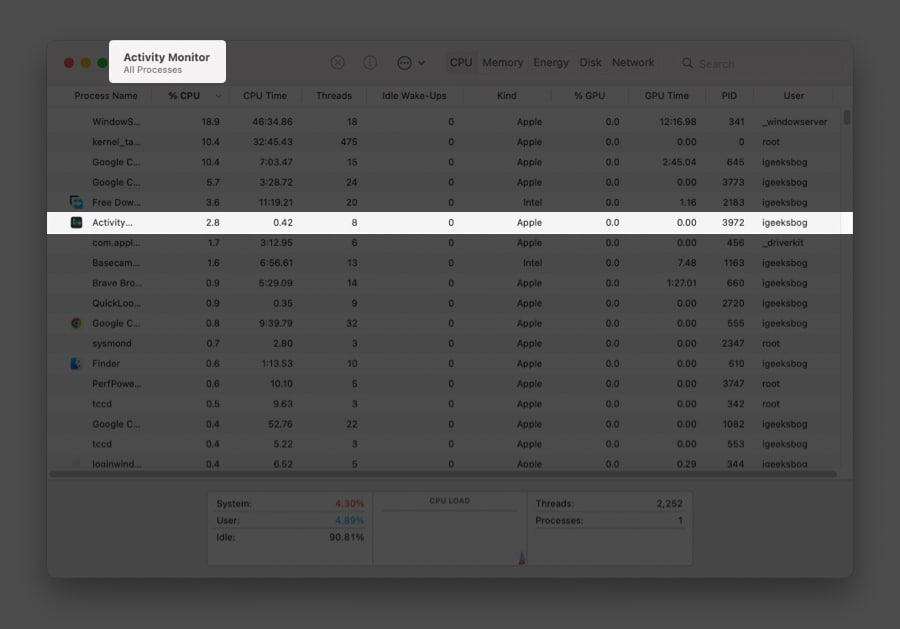
Aktiviti tidak tertutup ini memberi beban tambahan pada pemproses dan menyebabkan masalah pemanasan untuk MacBook anda. Semak dan tutup satu persatu. Mereka juga haus sumber, menggunakan banyak RAM, dan membuatkan MacBook anda marah.
7. Kemas kini MacBook anda (Jangan gunakan versi beta)
Apple memberi kami kemas kini perisian yang lancar, tetapi seperti mana-mana perisian lain, ia mungkin juga menghadapi beberapa pepijat. Dan pepijat itu juga mungkin mendorong MacBook anda lebih sedikit ke arah bahagian yang lebih panas. Kemas kini macOS anda kepada versi perisian terkini untuk mengelakkan sebarang isu. Untuk mengemas kini, ikuti langkah berikut:
- Klik pada logo Apple di bahagian atas sebelah kiri skrin anda.
- Pergi ke About This Mac.
- Ketik pada Kemas Kini Perisian…

- Jika terdapat kemas kini yang tersedia, klik Kemas Kini Sekarang.

Juga, melainkan perlu, jangan gunakan perisian beta kerana ia mendorong Mac ke hadnya.
8. Dayakan tetapan grafik MacBook anda
Menghidupkan tetapan grafik dalam MacBook boleh membantu mengurangkan terlalu panas. Ia akan membantu anda menyegerakkan grafik anda dengan CPU. Untuk berbuat demikian:
- Klik pada logo Apple di bahagian atas sebelah kiri skrin anda.
- Pergi ke Keutamaan Sistem.

- Pergi ke Bateri.
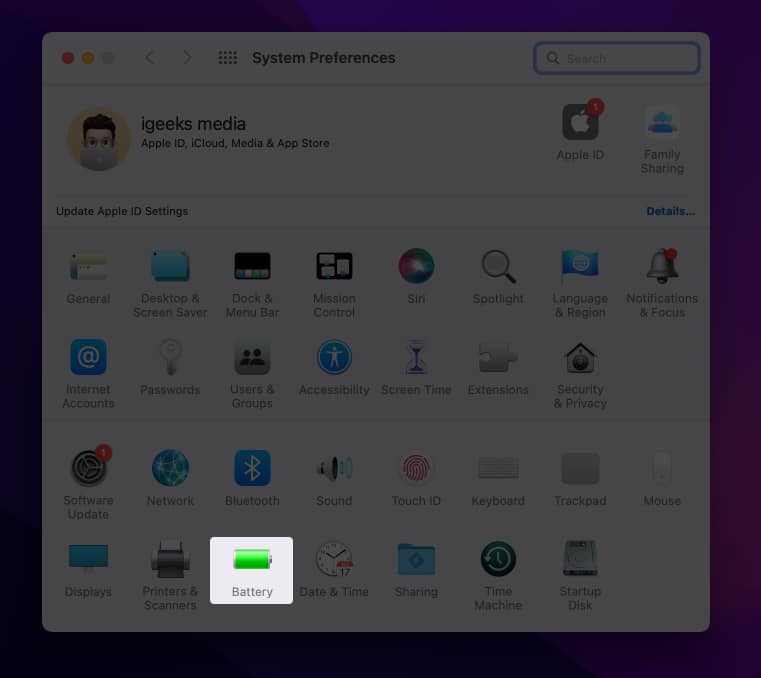
Apabila mengklik, anda akan dibawa ke Penggunaan secara lalai. Di bawah Penggunaan, klik pada Bateri. - Dayakan penukaran grafik automatik.
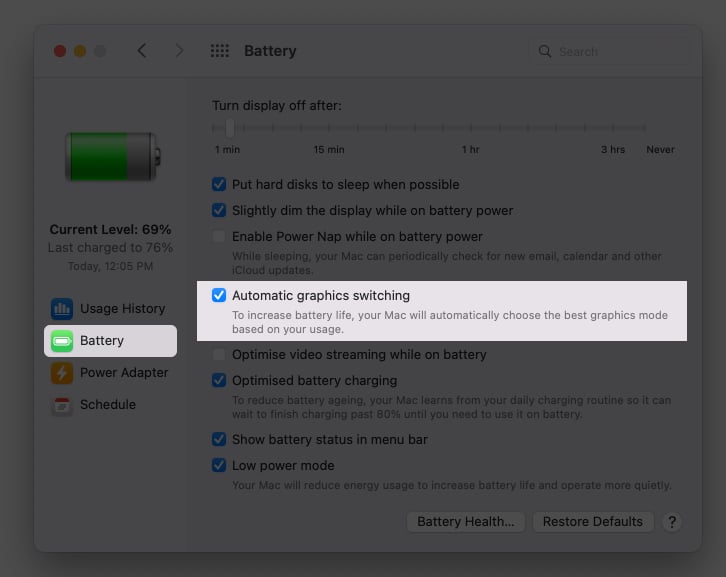
Sila ambil perhatian bahawa tetapan ini mungkin tidak tersedia pada M1 Mac anda. Setakat ini, tetapan ini hanya tersedia pada MacBook berasaskan Intel.
9. Tetapkan semula SMC pada MacBook
Tiada M1 Mac memerlukan tetapan semula SMC. Cip M1 baharu yang dipertingkatkan mengendalikan semua fungsi SMC, jadi komputer ini tidak mempunyai pengawal pengurusan sistem.
Jika MacBook anda berasaskan Intel, lihat panduan kami tentang cara menetapkan semula SMC pada MacBook anda. Menetapkan semula SMC boleh mengurangkan isu terlalu panas secara drastik.
10. Sesuaikan tetapan penjimat tenaga
Ada kalanya anda tidak mempunyai banyak tugas, namun kipas anda menjadi pendikit penuh. Ini memaksa Mac anda menjadi panas. Bagaimana sekarang?
Anda boleh menyelesaikannya dengan menggunakan mod penjimatan tenaga terbina dalam MacBook anda. Dalam mod ini, sistem anda akan menghentikan mana-mana apl daripada berjalan di latar belakang jika ia tidak diperlukan. Untuk mendayakan Mod Kuasa Rendah:
- Klik pada logo Apple di bahagian atas sebelah kiri skrin anda.
- Pergi ke Keutamaan Sistem.
- Pergi ke Bateri.
Apabila mengklik, anda akan dibawa ke Penggunaan secara lalai. Di bawah Penggunaan, klik pada Bateri. - Sekarang, dayakan Mod Kuasa Rendah.
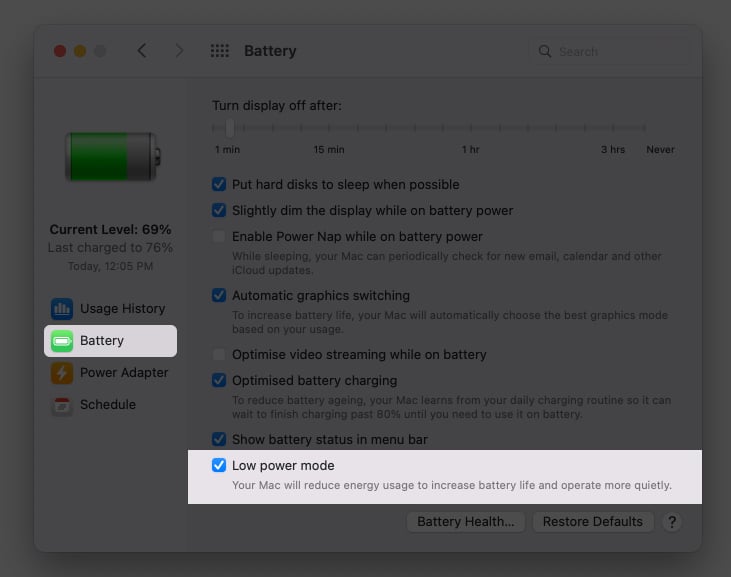
Kesimpulan
Terlalu panas ialah isu biasa dalam mana-mana Mac, tetapi dengan beberapa penyelesaian yang mudah dibaiki, kami boleh membetulkan terlalu panas dengan mudah dan pantas. Cuma ikut langkah yang dinyatakan di atas, dan anda akan mendapatkan kembali Mac anda yang sejuk dan tenang (secara literal). Dalam ulasan, beritahu saya yang mana antara pembetulan di atas yang mengisih isu anda!
Awak juga mungkin menyukai:
- Sarung terbaik untuk MacBook Pro 16 inci
- Mengapa peminat Mac saya begitu kuat? Bagaimana untuk membaiki bunyi kipas yang kuat
- MacBook tidak mengecas apabila dipasang? Pembetulan sebenar
-
Kamera MacBook tidak berfungsi? Cuba 11 pembaikan ini.